Asus TR8690 User Manual [tr]
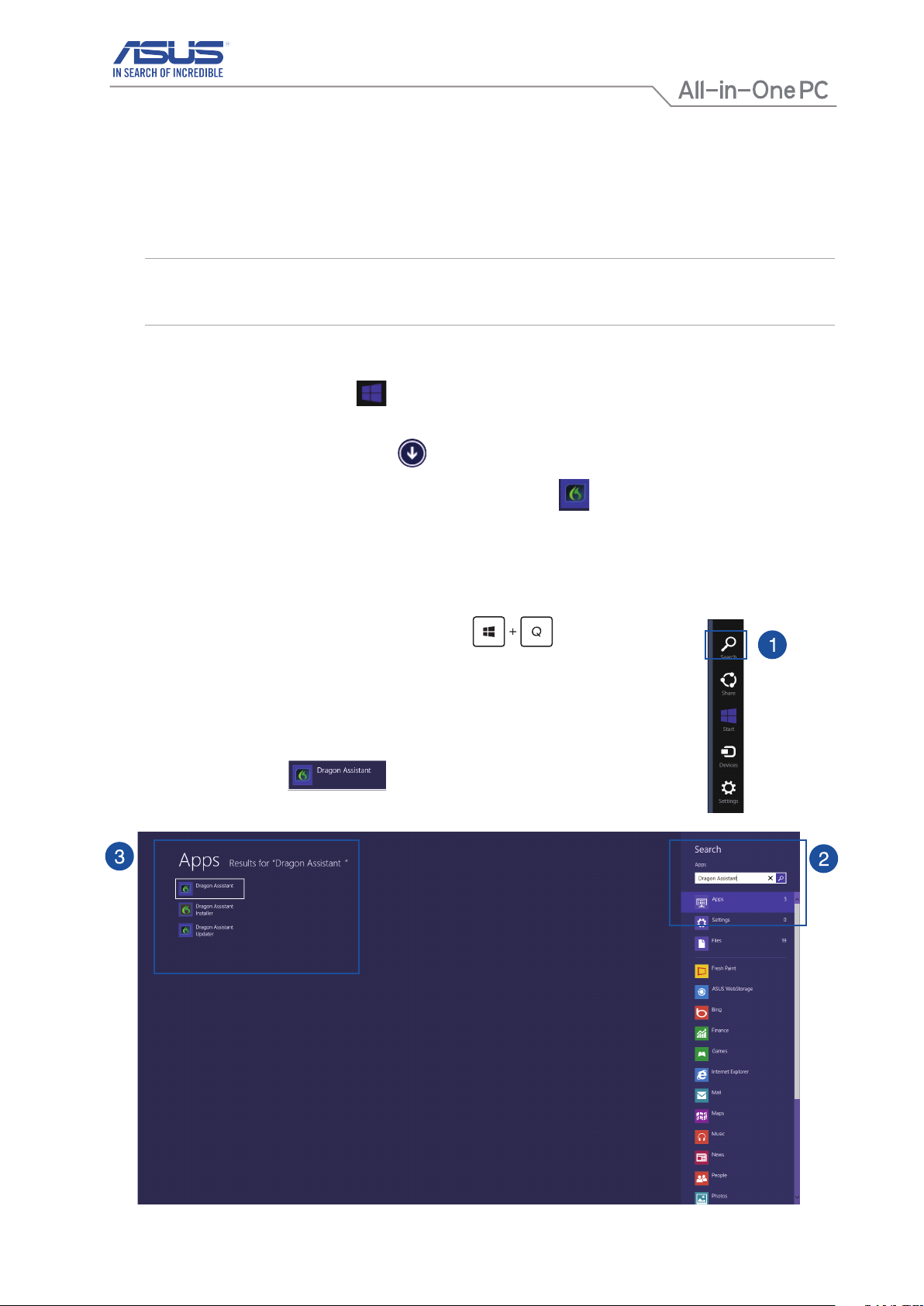
TR8690
Ses tanıma uygulamanızı çalıştırma
Hepsi Bir Arada PC'niz, konuşmanızı metne dönüştüren Dragon Assistant ses tanıma yazılımıyla gelir. Dragon
Assistant sayesinde, yüklü programları ve uygulamaları kontrol etmek için basit sesli komutları kullanarak da
bilgisayarla ilişkili görevlerinizi daha kolay ve hızlı biçimde yapabilirsiniz.
NOT: Temiz ve yüksek kaliteli ses için, Dragon Assistant'ın tam işlevselliğini en üst düzeye çıkarmak
amacıyla AiO PC'nizin mikrofon ayarlarının yapılandırılmasını öneririz. Mikrofonunuzun ayarlarının
yapılandırılması konusunda daha fazla bilgi için sonraki sayfaya başvurun.
Dragon Assistant'ı çalıştırmak için:
1. Başlangıç ekranına dönmek için simgesine dokunun.
2. Uygulamalar görünümüne gitmek için, Başlangıç ekranının ortasından yukarıya kaydırın veya Başlangıç
ekranının sol alt köşesinin yakınındaki simgesine tıklayın.
3. Dragon Assistant kullanıcı arayüzü penceresini çalıştırmak için simgesine dokunun.
4. “Merhaba Dragon” cümlesini söyleyin.
Dragon Assistant'ı bulup çalıştırmak için Ara işlevini de kullanabilirsiniz. Bunu yapmak için:
1. Düğmeler çubuğunu görüntülemek için ekranın sağ kenarından kaydırıp Ara öğesine dokunun.
Ara ekranını çalıştırmak için klavyenizi kullanarak tuş bileşimini de
kullanabilirsiniz.
Bir fare kullanıyorsanız, ekranın sağ üst köşesine işaret edin, fare imlecini aşağı
hareket ettirip Search (Ara) simgesine tıklayın.
2. Ara alanına “Dragon Assistant” yazın.
3. Arama sonuçlarından simgesine dokunun.
Hepsi Bir Arada PC
1
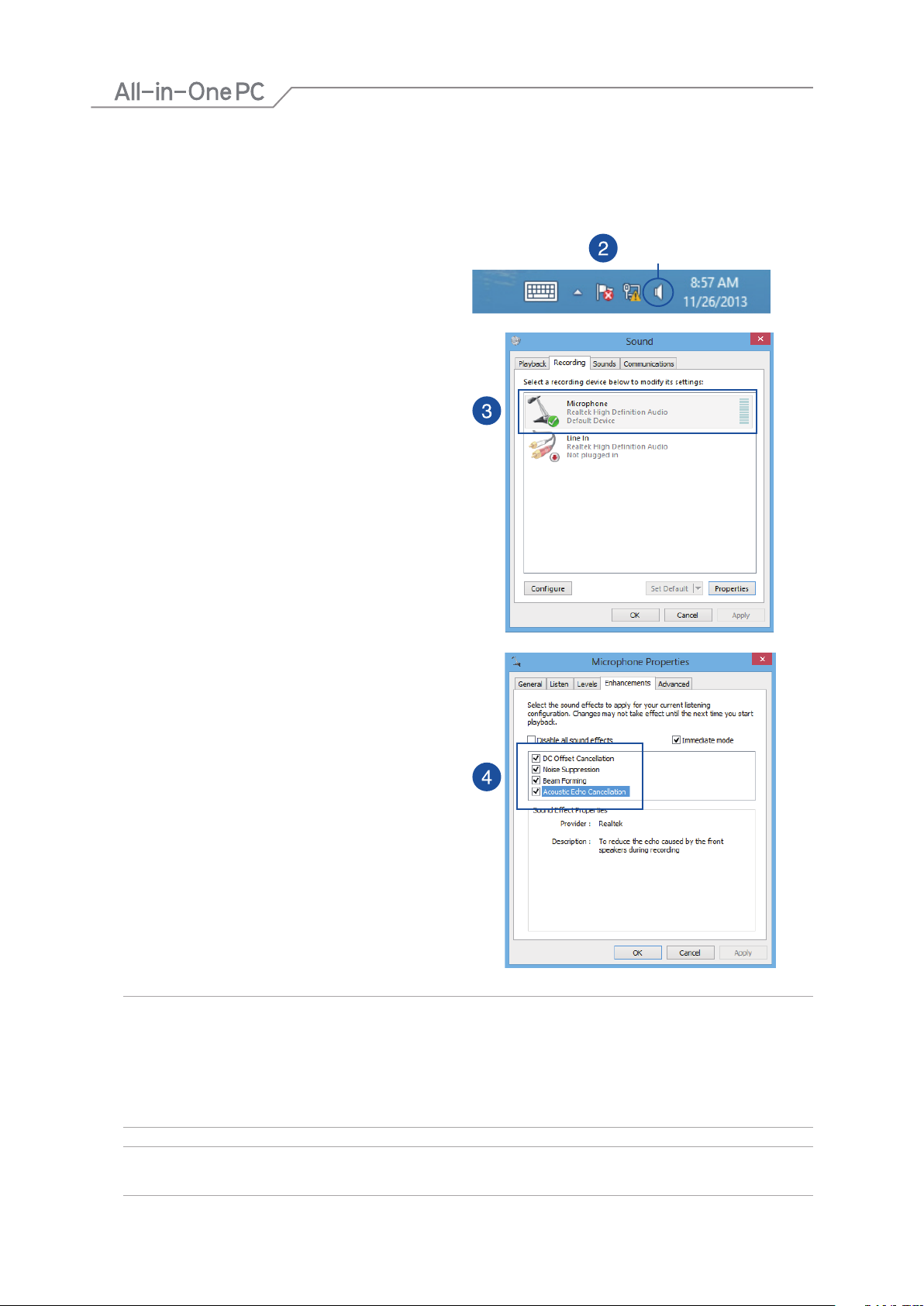
Mikrofonunuzun özelliklerini iyileştirme
AiO PC'nizin mikrofon düzeneği, daha iyi ses yakalama, uzamsal ltreleme ve gürültü bastırma sağlayan
Huzme Biçimlendirici ve Akustik Yankı Denetleyici özelliklerini destekler.
Bilgisayarınızın mikrofon ayarlarında bu özellikleri etkinleştirmek için:
1. Desktop (Masaüstü) modunu başlatın.
2. Windows® görev çubuğunda Volume mixer
(Ses düzeyi karıştırıcısı) simgesine sağ tıklayıp
Recording devices (Kayıt aygıtları) öğesine
tıklayın.
3. Sound (Ses) penceresinin Recording (Kayıt)
sekmesinde Microphone (Mikrofon) öğesine,
ardından da Properties (Özellikler) düğmesine
tıklayın.
4. Microphone Properties (Mikrofon Özellikleri)
penceresinde, Enhancements (Geliştirmeler)
sekmesine tıklayıp Beam Forming (Huzme
Biçimlendirici) ve Acoustic Echo Controller
(Akustik Yankı Denetleyici) onay kutularını
işaretleyin.
Ses karıştırıcı
5. OK (Tamam) düğmesine tıklayın.
NOT:
• Temel komutları ve işlevleri tanımak için öğreticiyi izleyin.
• Yazılımın sesinizi daha iyi tanıması için ses eğitmeni yardımcı programını kullanın.
• Dragon Assistant'ı arka plan gürültüsünün çok az olduğu ya da hiç olmadığı bir konumda kullanın. Arka
plan seslerini çok az aldığından, bir mikrofonlu kulaklığın mikrofonunu kullanın.
ÖNEMLİ! http://support.asus.com adresindeki ASUS destek sitesinden
bu bildirimin çok dilli sürümünü indirin.
2
Hepsi Bir Arada PC
